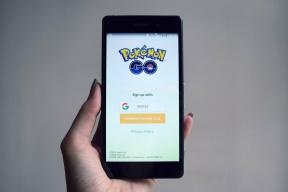Hur man säkert delar lösenord med familjen med hjälp av Dashlane
Miscellanea / / November 29, 2021
Om du använder en lösenordshanterare som Dashlane eller till och med en annan chef som LastPass eller 1Password, oddsen är att du använder ett annat lösenord för praktiskt taget varje webbplats eller tjänst du har registrerat dig för. Först och främst, bra för dig eftersom du tar stegen för att vara supersäker på webben. Det kan dock komma ibland när du faktiskt vill dela ett lösenord med någon utan att avslöja alla dina referenser.

Beroende på hur mycket tid du spenderar på datorn kommer alla dessa lösenord snabbt att läggas ihop. Du kan ha hundratals olika lösenord att lagra. Om du arbetar på ett projekt med någon eller kanske är på semester i några veckor och vill att någon ska kolla in dina tjänster, är det orealistiskt att behöva exponera dig själv helt.
Dashlane har en inbyggd funktion för att dela lösenord med vänner och familj på ett sätt som är supersäkert och håller dig helt i kontroll. Du kan också ställa in en kontakt för att automatiskt få åtkomst i nödsituationer. Så här gör du båda.
Hur man delar lösenord
I Dashlane-appen för Mac eller PC kommer du att gå till Delningscenter tillgänglig från sidofältet till vänster. Klicka sedan högst upp Lägg till ny.

I fönstret som visas kan du manuellt välja vilka lösenord du vill dela. Börja bara skriva in namnet på ett konto som du lagrar i Dashlane så ser det ut att välja.

Under det skriver du in e-postadressen till den person du vill ska ha tillgång till dina lösenord.
Notera: Personen som du vill dela lösenorden med måste ha ett Dashlane-konto. Det är gratis, så att skapa en sådan borde inte vara för mycket krångel för dem.

Nästa del är viktig: att välja begränsade rättigheter eller fullständiga rättigheter. Om du ger personen (eller personerna) begränsade rättigheter till lösenorden du väljer, är allt de egentligen kan göra med dem att använda dessa lösenord. Om du ger dem fullständiga rättigheter kan de redigera lösenord i Dashlane, dela dem med andra, ge andra personer tillgång till lösenorden och till och med återkalla din egen åtkomst. För de flesta ändamål, begränsade rättigheter bör vara tillräckliga här. Ge endast fulla rättigheter till någon du verkligen litar på.

På nästa sida kan du skriva in ditt eget namn och ett personligt meddelande och sedan skicka iväg e-postmeddelandet. E-postmeddelandet kommer att be användaren i andra änden att bekräfta att han vill ha tillgång till lösenordet och Dashlane kommer att starta med referenserna redo.
Hur man beviljar nödåtkomst till lösenord
Den här funktionen gör att någon efter en viss tidsperiod automatiskt kommer åt ditt Dashlane-konto. Om något allvarligt händer - kanske du planerar att gå ner och vill att någon ska kunna komma åt din information - är nödsituationen mycket användbar.

Precis under Delningscenter i Dashlane, välj Nödsituation. Lägg in din enda nödkontakt. Välj sedan en tidsperiod under allt från 24 timmar till 60 dagar. Det betyder att om du inte svarar på personens begäran om att få tillgång till din information, får han automatiskt åtkomst efter din angivna tid. Du kan också välja begära att få tillgång till din information, får han automatiskt åtkomst efter din angivna tid. Du kan också välja Ingen väntetid eller Kräv ett svar från dig själv.

Om du klickar Förskottd du kan välja vilka lösenord din nödkontakt får tillgång till. Annars avslöjar standardinställningen bara allt.

Skicka e-postmeddelandet på nästa sida för att bevilja akutåtkomst. Detta kommer inte att ge personen lösenord direkt, han kommer bara att kunna begära dem i framtiden i händelse av en nödsituation.
Notera: Återigen måste personen med akutåtkomst ha ett Dashlane-konto.